Amazing

L'originale di questo tutorial lo trovate qui

Ringrazio Keetje per avermi permesso di tradurre i suoi tutorial
Tutorial tradotto con psp 2020
Materiale qui e un misted a scelta
Tube donna: Alec Rud
Maschera: Narah
Filtri usati qui: Two Moon - Mehdi - Simple - Toadies - VanDerLee/Unplugged X - Eye Candy 5 Impact

|
Porta con te la freccia per tenere il segno al tuo lavoro |
Preparazione
Apri in psp la maschera "Narah_mask_0296" e riducila ad icona
Doppio clic sul preset "Amazing.f1s" e si installerà automaticamente dentro il filtro Eye Candy 5 Impact
COLORI USATI
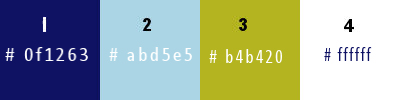
Tavolozza dei materiali: colore di primo piano scuro #0f1263 - colore di secondo piano chiaro #abd5e5.
Configura in primo piano il gradiente stile radiale:

1. Apri il livello "Alfa_Amazing_2022".
Finestra/Duplica.
Chiudi l'originale e andiamo a lavorare sulla copia.
Riempi con il gradiente di primo piano.
2. Regola/Sfocatura/Sfocatura gaussiana: raggio 25.
3. Apri l'elemento "Amazing_01". Modifica/Copia e incolla come nuovo livello.
Effetti/Plug in/Two Moon/Wish it would Rain: 90 / 255 / 64.
4. Effetti/Plug in/Mehdi/Weaver:
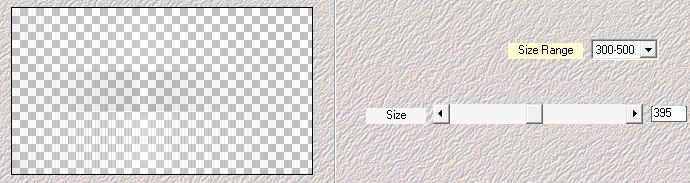
Regola/Messa a fuoco/Accentua messa a fuoco.
Abbassa l'opacità del livello a 65.
5. Livelli/Duplica.
Effetti/Plug in/Simple/Blintz per 2 volte.
6. Livelli/Duplica.
Immagine/Rifletti/Rifletti orizzontalmente.
7. Effetti/Effetti d'immagine/Motivo unico:
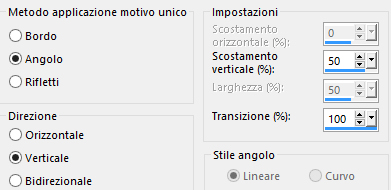
Immagine/Rifletti/Rifletti verticalmente.
Cambia la modalità di miscelatura del livello da normale a indebolisci.
8. Effetti/Effetti di trama/Veneziana (colore scuro di primo piano):
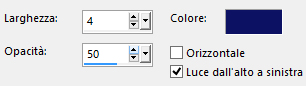
9. Effetti/Plug in/Toadies/What Are You: 105 / 75.
Effetti/Effetti di bordo/Aumenta di più.
Livelli/Unisci/Unisci visibile.
10. Selezioni/Carica selezione/Da Canale alfa e scegli "Selectie 1".
Selezioni/Innalza selezione a livello.
Effetti/Effetti 3D/Sfalsa ombra: 0 / 0 / 75 / 25 / colore #000000.
11. Selezioni/Modifica/Contrai di 45 px.
Selezioni/Innalza selezione a livello.
Effetti/Effetti 3D/Scalpello (colore scuro di primo piano):
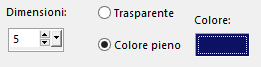
Effetti/Effetti 3D/Sfalsa ombra: lascia i valori in memoria.
Deseleziona tutto.
12. Immagine/Rifletti/Rifletti verticalmente.
Effetti/Effetti d'immagine/Motivo unico:
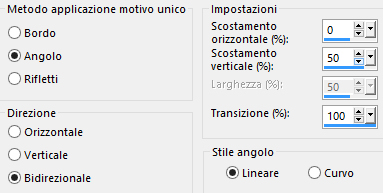
Cambia la modalità di miscelatura del livello da normale a sovrapponi e abbassa l'opacità a 70.
Livelli/Unisci/Unisci visibile.
13. Selezioni/Carica selezione/Da Canale alfa e scegli "Selectie 2".
Selezioni/Innalza selezione a livello.
Deseleziona tutto.
14. Effetti/Plug in/VanDerLee/Unplugged X:
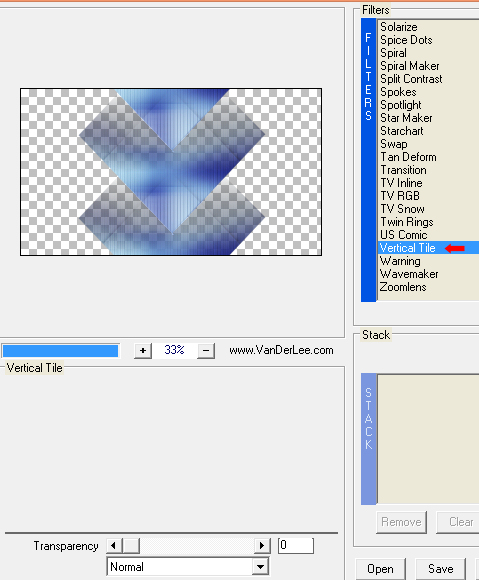
Cambia la modalità di miscelatura del livello da normale a luce netta.
15. Livelli/Duplica.
Effetti/Plug in/Simple/Left Right Wrap.
Cambia la modalità di miscelatura del livello a sovrapponi.
16. Livelli/Nuovo livello raster.
Riempi con il colore #ffffff.
Livelli/Nuovo livello di maschera/Da immagine e scegli "Narah_mask_0296": spunta solo luminanza d'origine.
Effetti/Effetti di bordo/Aumenta.
Livelli/Unisci/Unisci gruppo.
Cambia la modalità di miscelatura del livello da normale a luce diffusa.
17. Apri l'elemento "Amazing_02". Modifica/Copia e incolla come nuovo livello.
Attiva la bacchetta magica e seleziona il centro del rettangolo:
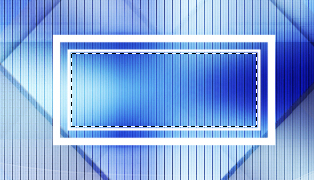
Livelli/Nuovo livello raster.
Livelli/Disponi/Sposta giù.
Apri il misted "Flower_Amazing". Modifica/Copia e incolla nella selezione.
Lascia selezionato.
18. Posizionati sul livello che sta in cima (Raster 1).
Effetti/Plug in/Alien Skin Eye Candy 5 Impact/Glass: dal menù User Settings in basso scegli il preset "Amazing".
Deseleziona tutto.
Livelli/Unisci/Unisci giù.
19. Attiva lo strumento puntatore (lettera K) e posiziona correttamente il livello:
posizione X = 600,00 - posizione Y= 21,00
Livelli/Duplica.
posizione X = 311,00 - posizione Y= 21,00
Livelli/Duplica.
posizione X = 457,00 - posizione Y= 96,00
Disattiva lo strumento puntatore.
20. Apri l'elemento "Tekst_Amazing". Modifica/Copia e incolla come nuovo livello.
Posiziona sotto come da lavoro finale.
21. Immagine/Aggiungi bordatura simmetrica di 1 px colore scuro di primo piano.
Immagine/Aggiungi bordatura simmetrica di 25 px colore #ffffff.
Selezioni/Seleziona tutto.
22. Immagine/Aggiungi bordatura simmetrica di 25 px colore #ffffff.
Immagine/Aggiungi bordatura simmetrica di 3 px colore scuro di primo piano.
Immagine/Aggiungi bordatura simmetrica di 5 px colore #ffffff.
Immagine/Aggiungi bordatura simmetrica di 3 px colore #b4b420.
Effetti/Effetti 3D/Scalpello: lascia la configurazione in memoria.
Deseleziona tutto.
23. Immagine/Aggiungi bordatura simmetrica di 50 px colore #ffffff.
24. Apri l'elemento "Amazing_Rand". Modifica/Copia e incolla come nuovo livello.
Se necessario applica il viraggio secondo i tuoi colori.
Posiziona nell'angolo in alto a destra.
25. Apri il misted di tua scelta. Modifica/Copia e incolla come nuovo livello.
Ridimensiona se necessario e posiziona a sinistra.
Immagine/Aggiungi bordatura simmetrica di 1 px colore scuro di primo piano.
Aggiungi la tua firma. Livelli/Unisci/Unisci tutto (appiattisci).
Immagine/Ridimensiona a 950 px di larghezza (tutti i livelli spuntato).
Salva in formato jpeg
Altra versione con misted donna e fiori di mia creazione
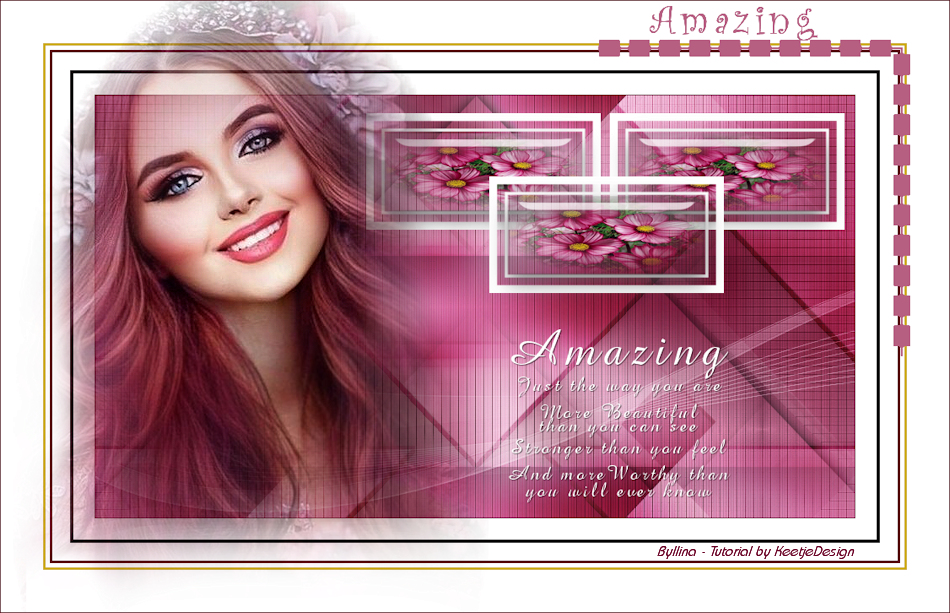
Le vostre meraviglie - Grazie!
La mia tester Giorgia

Miledy

Nonno Pino

Tutorial tradotto da Byllina il 25 aprile 2022
Tradotti Keetje
Home |